Warum ist das Batterie-Symbol gelb und was kann ich dagegen tun?
Die Frage ist eigentlich schnell beantwortet. Bei dem gelben Symbol handelt es sich um die Anzeige für den Stromsparmodus. Wir zeigen dir, wie du ihn aus- und einschaltest und wie er sich eingeschalten haben könnte.
Mehr Apple-Wissen für dich.
Mac Life+ ist die digitale Abo-Flatrate mit exklusiven, unabhängigen Tests, Tipps und Ratgebern für alle Apple-Anwenderinnen und Anwender - ganz egal ob neu mit dabei oder Profi!
Mac Life+ beinhaltet
- Zugriff auf alle Online-Inhalte von Mac Life+
- alle digitalen Ausgaben der Mac Life, unserer Sonderhefte und Fachbücher im Zugriff
- exklusive Tests, Artikel und Hintergründe vorab lesen
- maclife.de ohne Werbebanner lesen
- Satte Rabatte: Mac, iPhone und iPad sowie Zubehör bis zu 15 Prozent günstiger kaufen!
✔ SOFORT gratis und ohne Risiko testen: Der erste Monat ist kostenlos, danach nur 6,99 Euro/Monat.
✔ Im Jahresabo noch günstiger! Wenn du direkt für ein ganzes Jahr abonnierst, bezahlst du sogar nur 4,99 Euro pro Monat.
Gelbes Batterie Icon - Bedeutung
Wie bereits erwähnt, signalisiert das gelbe Icon den Stromsparmodus, der die Laufzeit um einige Stunden erhöhen kann. Dies wird erreicht, indem das Betriebssystem die Hintergrundaktualisierungen, das automatische Abrufen von E-Mails und andere iOS-Funktionen kurzzeitig aussetzt – zumindest bis das iPhone geladen wird.
Oftmals aktiviert sich der Stromsparmodus, wenn die Batterieladung unter 20 Prozent fällt. Passiert dies, erscheint eine Benachrichtigung über den geringen Ladestand. Vertippt man sich nun, kann es vorkommen, dass man überraschenderweise ein gelbes Batterie-Symbol vorfindet. Dies bleibt auch während des Ladevorgangs erhalten, bis ungefähr 80 Prozent der Batterieladung erreicht sind. Alternativ kann man den Stromsparmodus manuell wieder deaktivieren, wenn man alle Systemfunktionen weiter nutzen möchte.
So schaltest du den Stromsparmodus aus
Schritt 1: Nimm zunächst dein iPhone zur Hand und öffne die Einstellungen-App.
Schritt 2: Scrolle etwas nach unten und tippe auf den Eintrag „Batterie“.
Schritt 3: Schiebe den Regler neben „Stromsparmodus“ nach links, um Selbigen zu deaktivieren.
Alternativ dazu kannst du dir den Stromsparmodus auch in das Kontrollzentrum legen. Öffne dazu wieder die Einstellungen und rufe „Kontrollzentrum“ auf. Tippe nun auf das Plus-Symbol vor „Stromsparmodus“. Startest du nun das Kontrollzentrum, dann findest du hier das Batterie-Symbol für den Stromsparmodus. Ein Tipp darauf aktiviert beziehungsweise deaktiviert ihn.
Möchtest du zukünftig mehr Tipps und Tricks dieser Art sehen, dann lass es uns wissen. Schreib einen Kommentar oder hinterlasse uns einen Post auf unserer Facebook-Seite.

Apple iPhone 13 (128 GB) - Grün
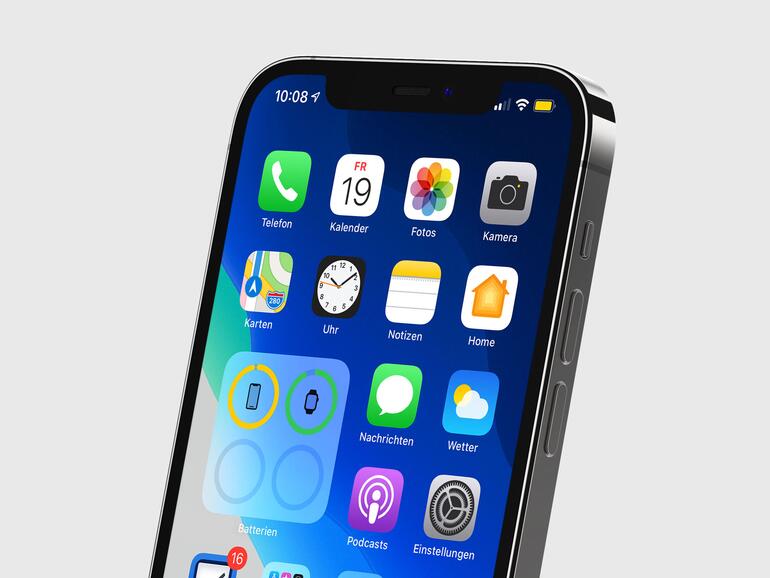


Diskutiere mit!
Hier kannst du den Artikel "Warum ist das Batterie-Symbol gelb und was kann ich dagegen tun?" kommentieren. Melde dich einfach mit deinem maclife.de-Account an oder fülle die unten stehenden Felder aus.
was für mich generell ein Problem darstellt, ist die anzeige von verschiedenen Farben innerhalb eines Symbols. für mich, mit starker Farbsehschwäche, in allen Bereichen der EDV ein Problem. ich erkenne keine Farbunterschiedene zwischen gelb, grün, rot.. etc.. leider nehmen alle Hersteller in der Elektronik-Branche dsrauf keine Rücksicht. Beispiel wäre mit Symbolen anstatt mit Farben zu arbeiten…
Tatsächlich ist die Aktivierung unter den Einstellungen > Bedienungshilfen > Anzeige & Textgrösse > Ohne Farben differenzieren das Batteriesymbol anscheinend ausgenommen. Ein Hinweis, den man mal an die Entwickler herantragen sollte.